B'mod awtomatiku, il-karatteristiċi kollha tar-RAM tal-kompjuter huma determinati mill-BIOS u l-Windows kompletament awtomatikament, skont il-konfigurazzjoni tat-tagħmir. Imma jekk trid, pereżempju, attentat biex jinqabeż ir-RAM, hemm opportunità li taġġusta lilek innifsek fil-parametri tal-BIOS. Sfortunatament, dan ma jistax isir fuq il-motherboards kollha, fuq xi mudelli qodma u sempliċi dan il-proċess mhux possibbli.
Aħna kkonfigurat RAM fil-BIOS
Tista 'tbiddel il-karatteristiċi ewlenin tar-RAM, jiġifieri, il-frekwenza tal-arloġġ, l-iskedi u l-vultaġġ. Dawn l-indikaturi kollha huma interkonnessi. U għalhekk, l-issettjar tar-RAM fil-BIOS għandu jkun ippreparat teoretikament.
Metodu 1: Għoti tal-BIOS
Jekk il-firmware tal-Phoenix / Award ikun installat fuq il-motherboard tiegħek, l-algoritmu tal-azzjoni se jidher xi ħaġa bħal din. Ftakar li l-ismijiet tal-parametri jistgħu jvarjaw ftit.
- Irristartja il-PC. Aħna nidħlu BIOS bl-għajnuna ta 'ċavetta ta' servizz jew kombinazzjoni ta 'ċavetta. Huma differenti skont il-mudell u l-verżjoni tal-ħardwer: Del, Esc, F2 u l-bqija.
- Imbotta kombinazzjoni Ctrl + F1 biex tidħol f'ambjenti avvanzati. Fil-paġna li tiftaħ, uża l-vleġeġ biex tmur “MB Intelliġenti Tweaker (M.I.T.)” u kklikkja Daħħal.
- Fil-menu li jmiss insibu l-parametru "Multiplikatur tal-Memorja tas-Sistema". Billi tbiddel il-multiplikatur tagħha, tista 'tnaqqas jew iżżid il-frekwenza tal-arloġġ tar-RAM. Aħna nagħżlu ftit iktar minn dak attwali.
- Tista 'żżid b'attenzjoni l-vultaġġ fornut lir-RAM, iżda mhux aktar minn 0.15 volt.
- Nirritornaw fil-paġna ewlenija tal-BIOS u nagħżlu l-parametru Karatteristiċi Avvanzati taċ-Ċipep.
- Hawnhekk tista 'tikkonfigura l-iskedi, jiġifieri, il-ħin tar-rispons tal-apparat. Idealment, iktar ma tkun baxxa din iċ-ċifra, iktar tkun mgħaġġla r-RAM tal-PC. L-ewwel ibiddel il-valur "Timing Selectable DRAM" mal "Auto" fuq "Manwal", jiġifieri, għall-mod tal-aġġustament manwali. Imbagħad tista 'tesperimenta billi tnaqqas iż-żmienijiet, iżda mhux aktar minn wieħed kull darba.
- Is-settings huma lesti. Aħna noħorġu mill-BIOS bil-bidliet iffrankati u imexxu kwalunkwe test speċjali biex tivverifika l-istabbiltà tas-sistema u RAM, pereżempju, fl-AIDA64.
- Jekk m'intix sodisfatt bir-riżultati tal-issettjar tar-RAM, irrepeti skont l-algoritmu ta 'hawn fuq.






Metodu 2: BIOS AMI
Jekk il-BIOS fuq il-kompjuter tiegħek huwa minn American Megatrends, allura mhux se jkun hemm differenzi sinifikattivament sinifikanti mill-Premju. Iżda biss fil-każ, aħna nikkunsidraw fil-qosor dan il-każ.
- Niżżel il-BIOS, fil-menu prinċipali għandna bżonn oġġett "Karatteristiċi avvanzati tal-BIOS".
- Imbagħad, mur Quddiem il-Konfigurazzjoni DRAM u tagħmel il-bidliet meħtieġa fil-frekwenza tal-arloġġ, il-vultaġġ, u l-iskedi tar-RAM b'analoġija mal-Metodu 1.
- Aħna nħallu l-BIOS u għaddej il-punt ta 'riferiment biex tivverifika l-korrettezza tal-azzjonijiet tagħna. Aħna nagħmlu ċiklu diversi drabi sakemm jinkiseb l-aħjar riżultat.


Metodu 3: BIOS UEFI
Fuq il-motherboards l-iktar moderni hemm BIOS UEFI b'interfaċċja sabiħa u konvenjenti, appoġġ għall-lingwa Russa u ġurdien tal-kompjuter. Il-possibbiltajiet għall-istabbiliment tar-RAM f'tali firmware huma wiesgħa ħafna. Ejja nikkunsidrawhom fid-dettall.
- Immorru fil-BIOS billi tikklikkja Del jew F2. Ċwievet oħra tas-servizz huma inqas komuni, tista 'ssibhom fid-dokumentazzjoni jew mill-pront fil-qiegħ tal-iskrin. Imbagħad, mur "Modalità Avvanzata"billi tikklikkja F7.
- Fuq il-paġna tas-settings avvanzati, mur fit-tab Ai Tweakerinsibu l-parametru "Frekwenza tal-Memorja" u fit-tieqa pop-up, agħżel il-veloċità tal-arloġġ mixtieqa tar-RAM.
- Niżlu l-menu, naraw il-linja "Kontroll taż-Żmien tad-DRAM" u tikklikkja fuqha, nidħlu fis-sezzjoni ta 'aġġustament ta' diversi intervalli ta 'żmien RAM. B'mod awtomatiku, l-oqsma kollha huma ssettjati għal "Auto"imma jekk tixtieq, tista 'tipprova tistabbilixxi l-valuri tal-ħin ta' rispons tiegħek.
- Mur lura għall-menu Ai Tweaker u mur "Kontroll tas-sewqan DRAM". Hawnhekk tista 'tipprova żżid xi ftit il-fatturi tal-frekwenza tar-RAM u tħaffef ix-xogħol tagħha. Iżda dan irid isir konxjament u bir-reqqa.
- Għal darb’oħra nirritornaw għat-tab ta ’qabel u mbagħad nosservaw il-parametru "Vultaġġ DRAM", fejn tista 'tbiddel il-vultaġġ fornut għall-moduli tal-memorja tal-kurrent elettriku. Tista 'żżid il-vultaġġ bil-valuri minimi u fi stadji.
- Imbagħad immorru fit-tieqa tas-settings avvanzati u ngħaddu għat-tab "Avvanzat". Inżuru hemm "Pont tat-Tramuntana", motherboard paġna tat-tramuntana pont.
- Hawnhekk aħna interessati fil-linja "Konfigurazzjoni tal-Memorja"fuq li aħna ikklikkja.
- Fit-tieqa li jmiss, tista 'tbiddel il-parametri tal-konfigurazzjoni tal-moduli RAM installati fil-PC. Pereżempju, ħalli jew inattiva d-diżattivazzjoni tal-kontroll u l-korrezzjoni tal-iżball (ECC) RAM, iddetermina l-mod ta 'interleaving tal-banek tar-RAM u l-bqija.
- Wara li spiċċajna l-issettjar, aħna niffrankaw il-bidliet magħmula, inħallu l-BIOS u nagħbu s-sistema, iċċekkjaw ir-RAM fi kwalunkwe test speċjalizzat. Nislet konklużjonijiet, nikkoreġi żbalji billi nirranġaw mill-ġdid il-parametri.
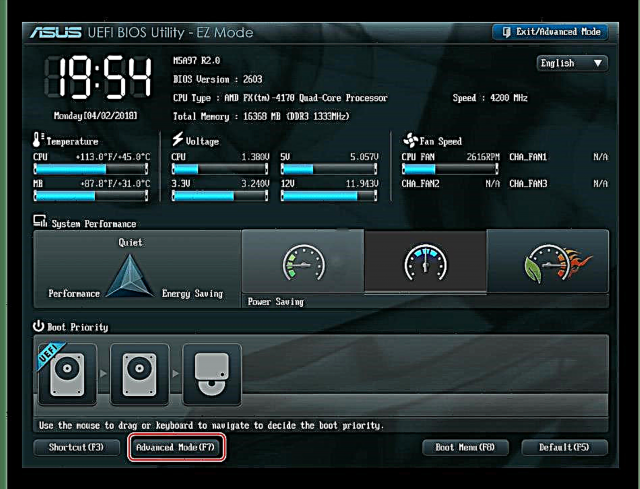







Kif rajt, it-twaqqif ta 'RAM fil-BIOS huwa pjuttost possibbli għal utent b'esperjenza. Fil-prinċipju, f'każ ta 'azzjonijiet żbaljati tiegħek f'din id-direzzjoni, il-kompjuter sempliċement mhux se jinxtegħel jew il-firmware innifsu jirrisettja l-valuri żbaljati. Iżda l-kawtela u s-sens ta 'proporzjon mhux se jweġġgħu. U ftakar li l-użu tal-moduli RAM b'rati miżjuda huwa aċċellerat b'mod korrispondenti.
Ara wkoll: Iż-żieda tar-RAM fuq kompjuter











